在使用苹果手机时,调节快手音量是一个常见的需求,iPhone提供了三种方便的方式来调节音量,让用户可以根据自己的需要灵活地调整音量大小。无论是在观看视频、听音乐还是进行通话时,都可以通过简单的操作来实现音量的调节,让用户的使用体验更加便捷和舒适。下面我们就来看看这三种调节音量的方式吧。
iPhone音量调节三种方式
步骤如下:
1.iPhone调节音量的第一种方式:物理按键。我们可以通过手机侧边的物理按键,音量的加减按键来控制音量的调节。

2.iPhone调节音量的第二种方式:控制中心音量组件。我们还可以通过滑动控制中心音量组件来实现音量的大小调节。
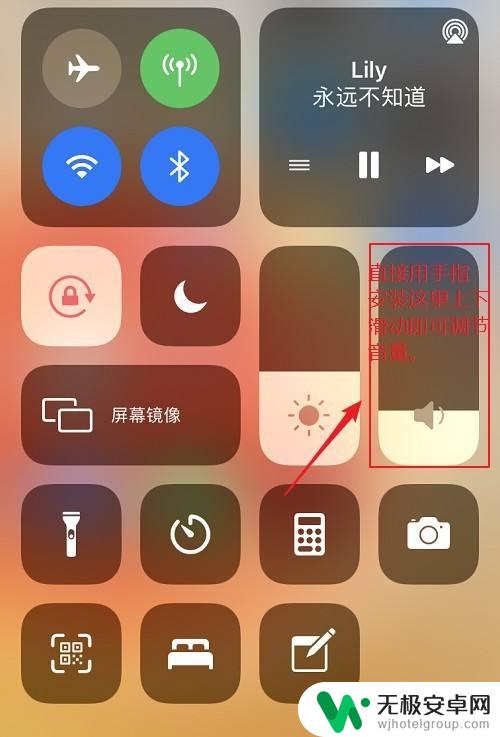
3.iPhone调节音量的第三种方式:设置“小白点”的音量加减。我们通过设置小白点上的功能,来实现音量加减调节。

4.进入iPhone的设置App---辅助功能---触控---辅助触控界面。
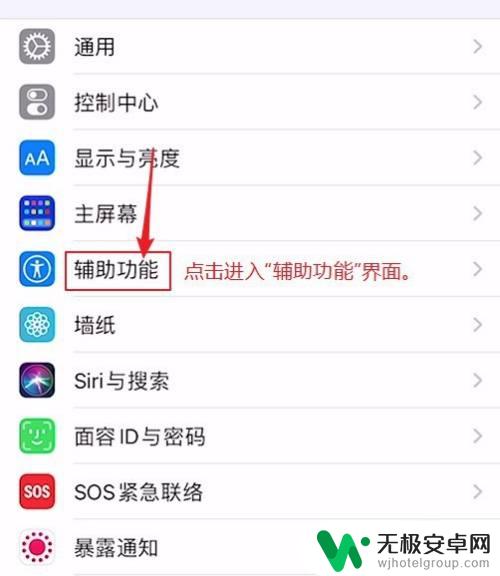
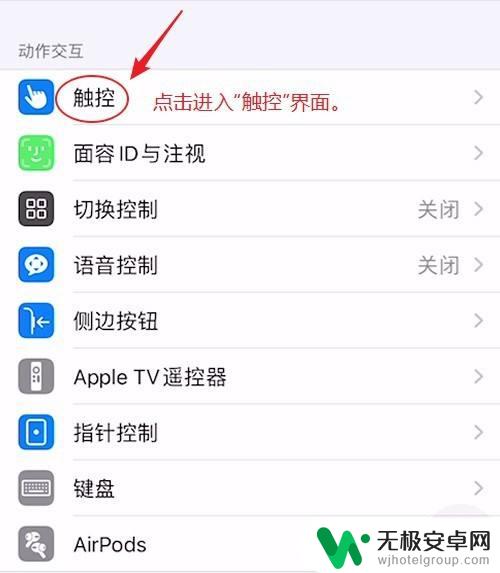
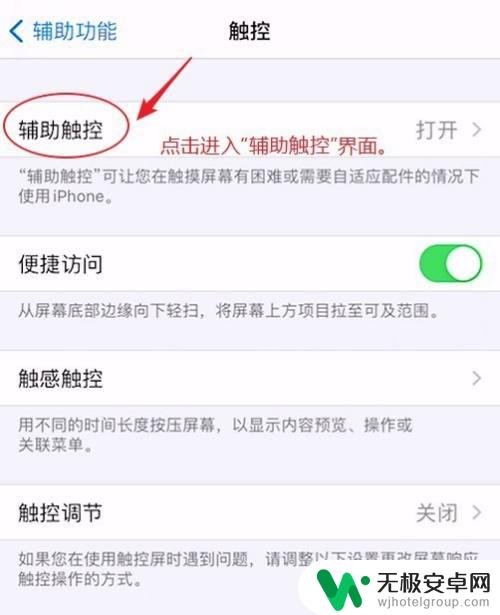
5.在辅助触控界面中,我们点击“自定顶层菜单”项。然后在6个功能块中选择两个,设置上音量加减即可。
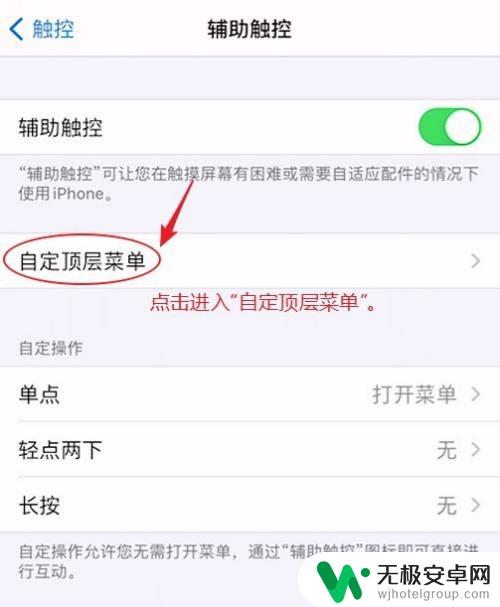
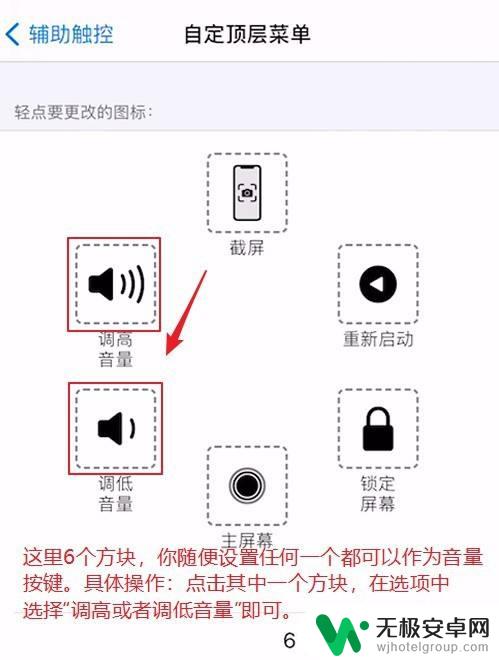
6.设置完成后,我们点击在屏幕上点击“小白点”。就有了我们设置的音量加减,我们就可以通过点击小白点上的音量加减来实现对手机音量的控制了。
以上是关于如何调节快手音量的全部内容,有需要的用户可以按照以上步骤进行操作,希望对大家有所帮助。











